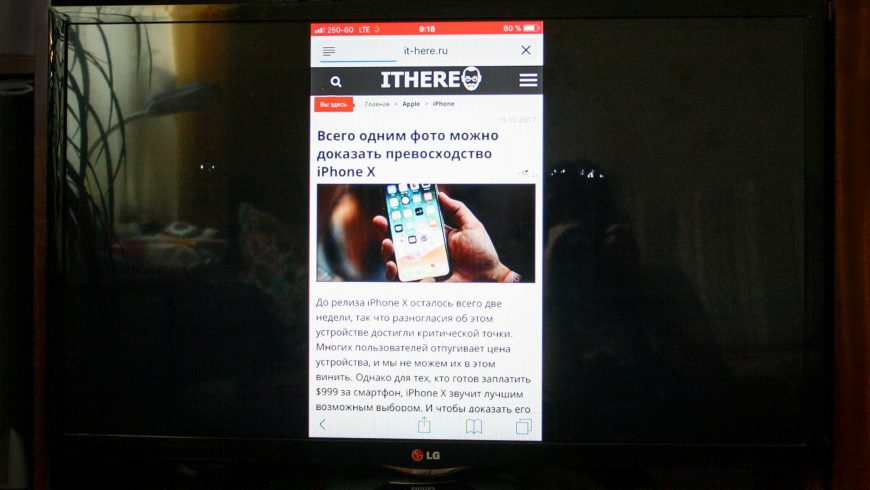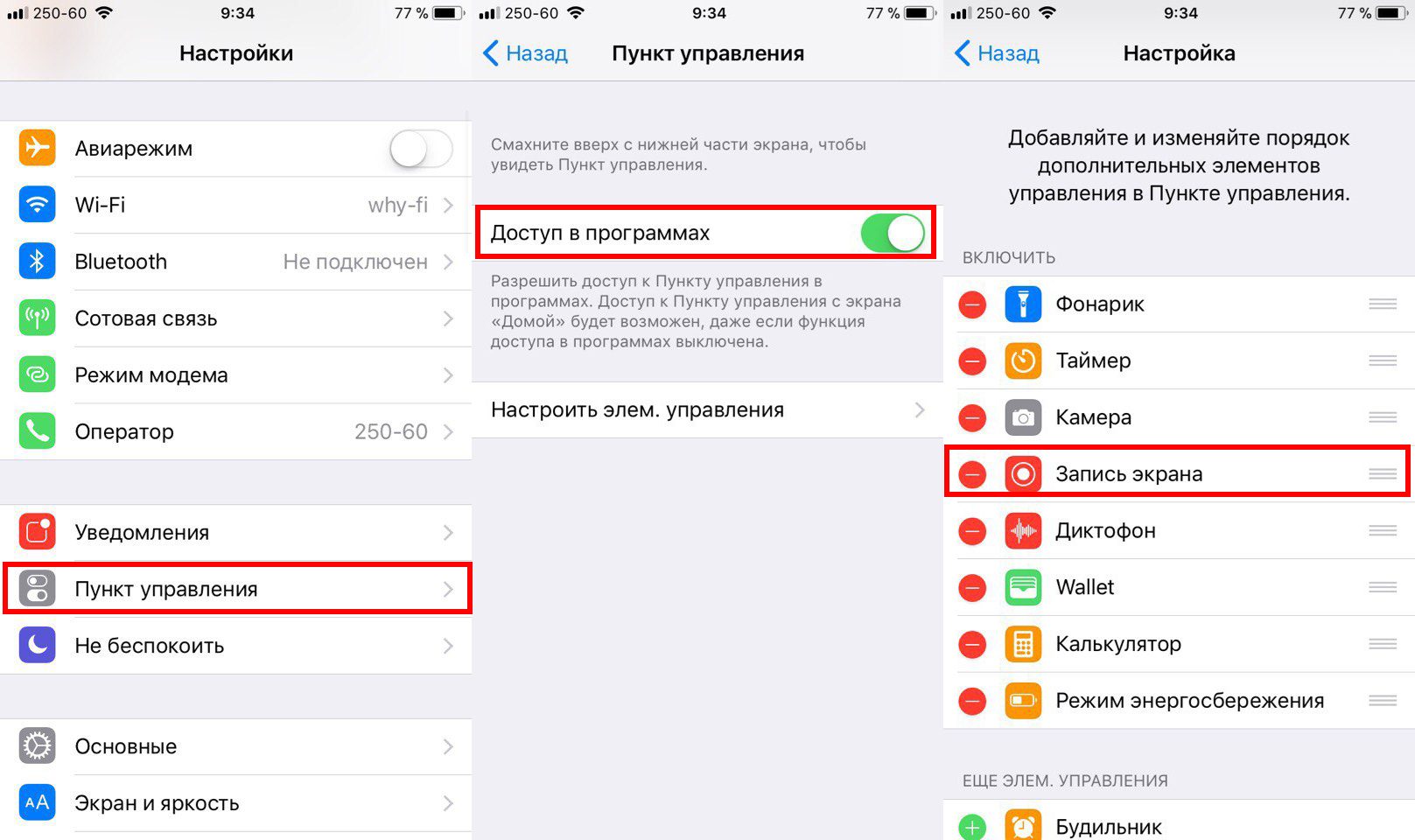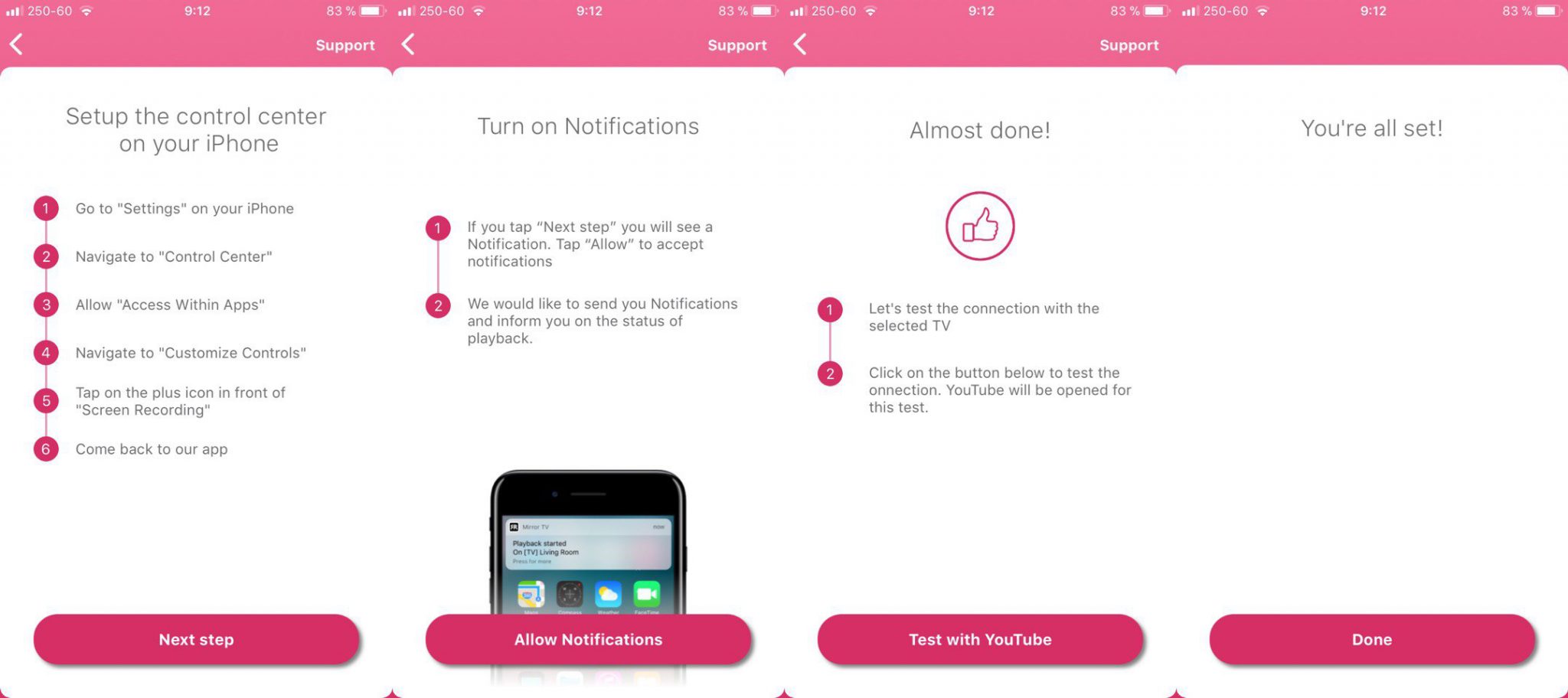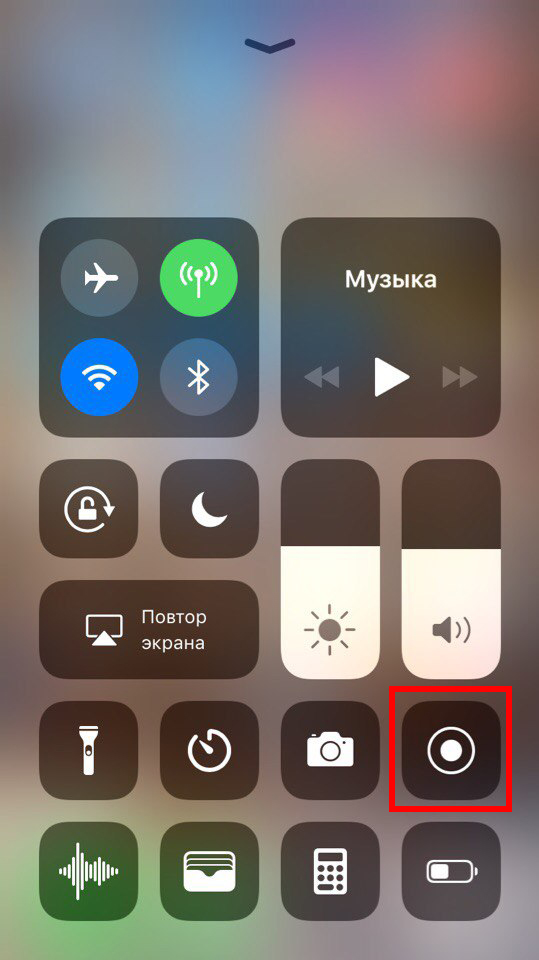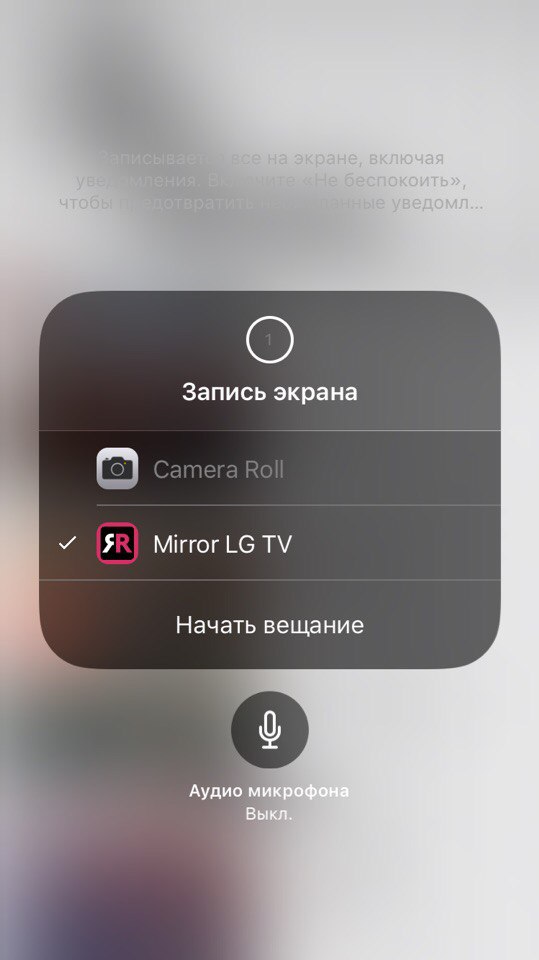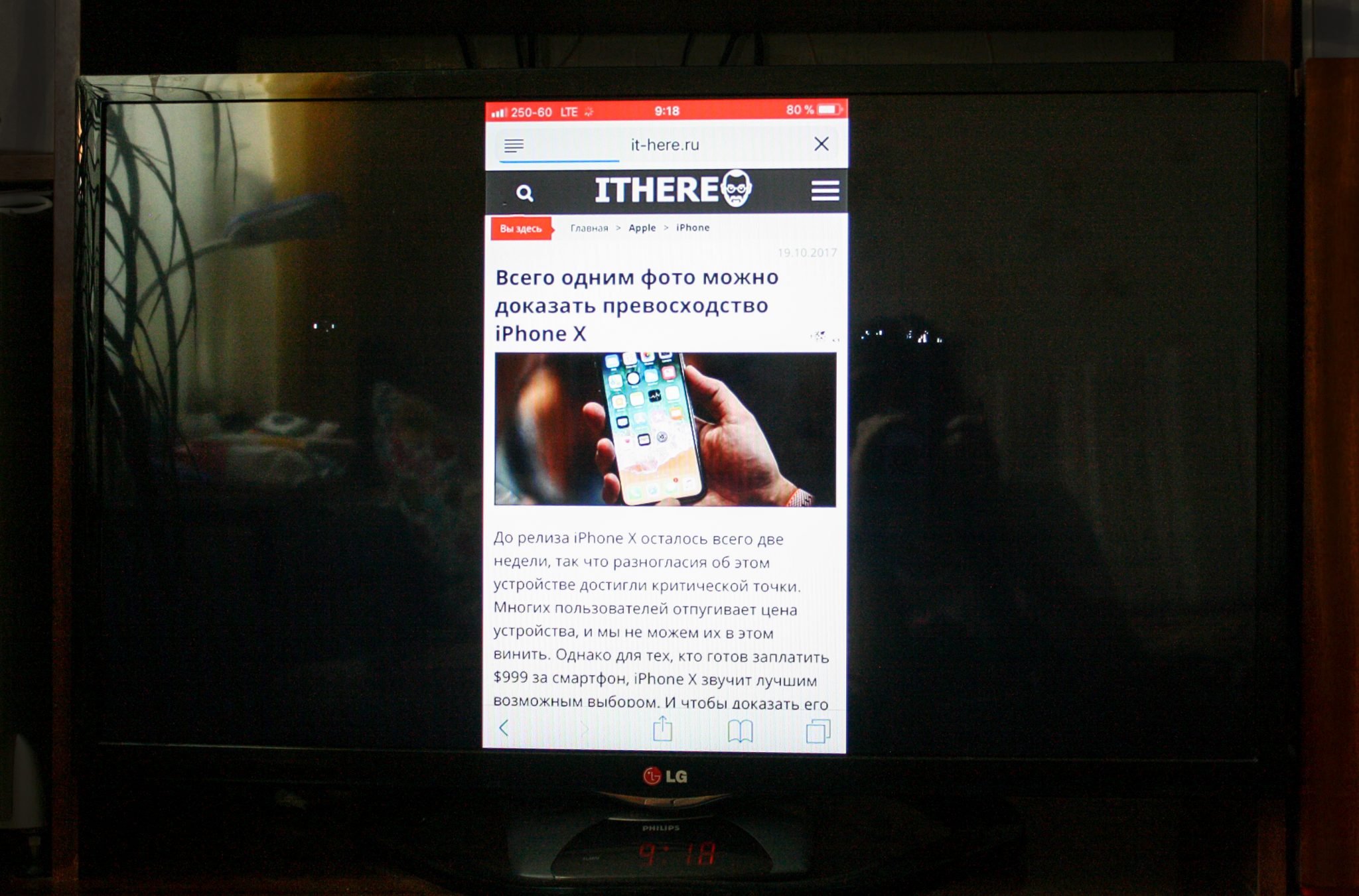- Как вывести изображение с iPhone/iPad на телевизор LG или Samsung со Smart TV
- Как транслировать экран iPhone на LG Smart TV
- Как закончить вещание
- Что вам нужно знать
- Другие нюансы:
- Итоги
- Как подключить iPhone к телевизору Samsung Smart TV
- Использование специальных приложений
- Samsung Smart View
- Video & TV Cast + Samsung TV
- Screen Mirror for Samsung
- ALLCAST APP
- Использование приставки Apple TV
- Использование специального кабеля
- Как подключить айфон к телевизору через Screen Mirroring?
- Как подключить айфон к смарт ТВ?
- Как транслировать экран айфона на телевизор Самсунг?
- Как с iPhone вывести изображение на телевизор?
- Как пользоваться Air Play?
- Как подключить айфон к телевизору через вай фай?
- Как транслировать с айфона на Android TV?
- Как включить Screen Mirroring на телевизоре Samsung?
- Можно ли подключить айфон к телевизору?
- Как дублировать экран айфона на телевизор Сони?
- Как подключить айфон к телевизору без проводов?
- Как вывести айфон на телевизор LG?
- Что делать если AirPlay не работает?
- Какие телевизоры поддерживают AirPlay?
- Как включить повтор экрана?
Как вывести изображение с iPhone/iPad на телевизор LG или Samsung со Smart TV
Если у вас есть Samsung или LG Smart TV, вам не придётся покупать Apple TV или другие устройства, чтобы транслировать изображение с iPhone или iPad на экране телевизора.
Новые приложения Mirror for Samsung TV и Mirror for LG TV, разработанные AirBeamTV BV, позволяют вам транслировать содержимое устройства с iOS 11 на экран смарт-телевизора.
В этой инструкции мы покажем, как работает приложение Mirror for LG TV, но приложение Mirror for Samsung TV должно работать примерно так же.
Чтобы приложения работали, ваш iPhone/iPad и Smart TV должны быть подключены к одной сети Wi-Fi. Если это так, то можно начинать.
Как транслировать экран iPhone на LG Smart TV
После того, как подключите оба устройства к одной сети Wi-Fi, следуйте шагам ниже:
1) Скачайте и установите приложение Mirror for LG TV из App Store (стоимость составляет 379р).
2) Откройте приложение.
3) Подождите, пока ваш телевизор появится в списке доступных, а затем нажмите на его название.
4) Если на телевизоре появится окошко с вопросом, хотите ли вы подключить устройство, с помощью пульта нажмите Принять/Разрешить.
5) Приложение предложит вам добавить иконку записи экрана в Пункт Управления и включить доступ в приложениях. Если эти настройки у вас включены, можете пропустить соответствующие шаги.
6) Зайдите в Настройки → Пункт Управления и включите Доступ в программах:
7) Затем откройте секцию Настроить элем. управления и добавьте иконку Запись экрана.
8) Вернитесь в приложение Mirror for LG TV и пропустите все инструкции, нажимая на кнопку внизу экрана:
9) Вам нужно будет включить Уведомления, чтобы вы могли видеть, когда устройство подключается к телевизору и отключается от него.
10) Когда вы проделаете все шаги, приложение перенаправит вас на YouTube, чтобы протестировать функцию. Найдите какое-нибудь видео, которое хотите посмотреть на телевизоре.
11) Затем откройте Пункт Управления и нажмите на иконку Записи экрана с помощью 3D Touch или просто долгим нажатием.
12) Далее выберите вариант Mirror LGTV и нажмите Начать вещание.
После этого вы должны увидеть содержимое своего устройства на экране телевизора с небольшим отставанием.
Как закончить вещание
Когда захотите закончить вещание, просто откройте Пункт Управления и нажмите на иконку Записи экрана.
Вверху экрана появится уведомление о том, что вещание прекращено. Телевизор вернётся в своё обычное состояние.
Что вам нужно знать
Хоть приложение и очень удобное, в нём есть свои нюансы, о которых стоит знать. Во-первых, оно поддерживает Smart TV только 2012 года и новее. Если вы не уверены, какой телевизор у вас, вы можете узнать его модель на задней стороне.
Если у вас Samsung Smart TV, посмотрите, какая буква стоит в середине названия модели (на задней части телевизора).
UE55_E_S8000 = 2012
UE78_H_U8500L = 2014
Если у вас LG Smart TV, узнать модель будет сложнее. Разработчики приложения рекомендуют установить бесплатную пробную версию приложения и проверить, совместим ли с ним ваш телевизор.
Другие нюансы:
- На устройстве должна быть установлена iOS 11 и новее.
- Вещание происходит с отставанием в 1-3 секунды.
- Аудио из Safari не будет проигрываться на телевизоре, только на самом устройстве.
- Вещание нужно начинать только после того, как откроете нужное приложение, поскольку переход между приложениями его отключит.
- Некоторые приложения блокируют вещание. В их число входит Netflix.
- Приложения поддерживаются только Samsung и LG Smart TV. Поддержки для других брендов нет.
Итоги
Приложения Mirror for Samsung TV и Mirror for LG TV могут быть полезными, если у вас дома есть Smart TV.
Стоимость Mirror for LG TV и Mirror for Samsung TV составляет по $4.99 в App Store. Купив любое из приложений, вы можете сэкономить деньги, которые потратили бы на покупку Apple TV. Кроме того, вам не понадобится подключать бесконечное число проводов с переходниками, чтобы транслировать устройство на телевизоре.
Если вы хотели бы смотреть видео на YouTube или лазить в интернете на большом экране, эти приложения отлично справятся с такой работой. Если же вы геймер или просто не терпите задержки в пару секунд, то приложения вряд ли вас устроят.
Источник
Как подключить iPhone к телевизору Samsung Smart TV
Даже самый большой Айфон имеет мизерный экран по сравнению с современным телевизором. Поэтому не исключено, что рано или поздно каждый может захотеть подключить смартфон к своему телевизору Самсунг и смотреть разный контент на большом экране. Всю информацию о том, как это организовать, вы получите в данном руководстве. Для удобства представлено несколько способов.
Из статьи вы узнаете
Использование специальных приложений
Для реализации поставленной задачи были разработаны специальные программные инструменты от разных разработчиков. Фактически все они работают по одному и тому же принципу. Тем не менее, имеются некоторые различия.
Samsung Smart View
Данная программа предназначена для трансляции видео с Айфона и других смартфонов на телевизоры практически всего модельного ряда Самсунг Смарт ТВ. При этом нет необходимости использовать какие-либо провода или переходники.
Для трансляции содержимого мобильного устройства без каких-либо временных ограничений, нужно сделать следующие шаги:
- Подключите телефон и телевизор к своей домашней сети Wi-Fi. Для этого перейдите в меню настроек телевизора и откройте раздел «Общие», выберите пункт «Сеть», далее откройте «Настройки сети», выберите «Беспроводной тип подключения» и если требуется, то введите пароль для доступа к сети.
- Скачайте и установите на Айфон приложение Samsung Smart View из официального магазина Apple Store по этой ссылке.
- Запустите и предоставьте доступ к медиа содержимому в памяти мобильного устройства.
- Когда программа найдет ваш Самсунг, его название отобразится в результатах поиска.
- Нажмите на название, а затем на телевизоре дайте свое согласие на сопряжение устройств. В зависимости от модели, для этого требуется просто нажать появившуюся кнопку «Позволить подключение» или ввести 4-значный пароль, который будет отображен на экране.
Video & TV Cast + Samsung TV
- Загрузите программу Video & TV Cast на устройство iOS и телевизор Самсунг Смарт ТВ. Для Айфона используйте ссылку в AppStore, а для телевизора ссылку TV Ap.
- После установки приложения, запустите его на обоих устройствах.
- На Айфоне щелкните значок Cast в правом верхнем углу экрана.
- При нажатии на этот значок появится новое всплывающее окно с IP-адресом. Просто установите этот IP-адрес на телевизоре, используя пульт дистанционного управления.
- Когда устройства будут подключены, найдите фильм, который желаете посмотреть, а затем нажмите кнопку воспроизвести.
Подсказка. Чтобы открыть полный экран, нажмите кнопку «ОК» на пульте дистанционного управления.
Screen Mirror for Samsung
Еще советуем попробовать использовать приложение, которое было разработано специально для подключения Айфона к Самсунг Смарт ТВ. Называется оно «Зеркало (Mirror)». Программа платная и стоит в App Store около 5 долларов.
С помощью этого программного инструмента есть возможность подключить любое устройство под управлением iOS (iPhone или iPad), которое у вас есть, к телевизору. Так вы сможете начать потоковую передачу фильмов, геймплея, изображений и т. д. Но обязательное условие заключается в том, чтобы само устройство было совместимо с этим приложением.
После того, когда вы подключите оба устройства к своей сети Wi-Fi, осуществите следующие действия:
- Во-первых, установите программу на iPhone. Можете воспользоваться этой ссылкой.
- После этого из «Центра управления» активируйте функцию записи дисплея. Обратите внимание, что она доступна начиная с версии iOS 11. Если этот функционал по тем или иным причинам не отображается в «Центре управления», то попробуйте найти его непосредственно в «Настройках» системы.
- Следующим шагом будет открытие программы «Mirror» для поиска телевизора Samsung. Необходимо подождать некоторое время, пока программа закончит поиск.
- Если телевизор обнаружен, просто нажмите на него, чтобы начать связывание устройств. На экране ТВ может появиться окошко с вопросом, разрешаете ли вы подключение. Нажмите кнопку «Разрешить» или «Принять».
- Теперь, чтобы начать зеркалирование, проведите на телефоне пальцем вверх для запуска «Центра управления».
- Нажмите на кнопку «Записи экрана» в течение 5 секунд. Появится окно, где выберите «Mirror Samsung TV».
- Через несколько секунд вы увидите все содержимое экрана своего Айфона на экране телевизора. Обращаем ваше внимание на то, что может наблюдаться небольшое отставание.
ALLCAST APP
Еще одна программа, позволяющая подключить Айфон к телевизору Самсунг. Здесь принцип использования практический такой же, как и у выше рассмотренных инструментов. Немного отличается только сам интерфейс.
Вам нужно загрузить и установить ALLCAST APP из AppStore по этой ссылке. Далее после запуска, предоставьте доступ к фото, мультимедиа и файлам вашего телефона. Теперь можете начинать трансляцию своего устройства на экран телевизора, нажав на значок, расположенный в нижней части экрана.
Использование приставки Apple TV
Еще один способ подключения с использованием беспроводных технологий заключается в использовании смарт приставки Apple TV.
Если вы обладатель такого гаджета, следуйте простой инструкции:
- Убедитесь, что iPhone подключен к той же сети Wi-Fi, что и приставка Apple TV.
- Убедитесь, что телевизор включен и видит приставку.
- На телефоне откройте «Центр управления», проведя пальцем вниз по правой верхней части экрана.
- Нажмите «Зеркальное отображение экрана», а затем нажмите Apple TV.
Использование специального кабеля
Если вам больше нравится подключение с помощью переходных кабелей, то можете использовать кабель HDMI или VGA. В данном случае все зависит от того, какие входы присутствуют на вашей модели телевизора Самсунг. Так же не для всех Айфонов подходят одинаковые адаптеры. Новые модели видоизменились.
В зависимости от ситуации, понадобится специальный переходной адаптер, который соответствует стилю ввода на телевизоре и Айфоне. Конечно же, по возможности, лучше всего использовать кабель HDMI, поскольку он обеспечит высочайшее качество.
Возможно, понадобится адаптер Lightning to Digital AV от Apple.
Если модель телевизора более старая, и входа HDMI нет, то в продаже есть адаптер Lightning-VGA.
Когда вы обзаведетесь нужным адаптером, сделайте следующее:
- Подключите адаптер к кабелю HDMI (или VGA).
- На втором шаге подключите кабель к входу на телевизоре.
- Затем подключите адаптер к порту Lightning на iPhone и включите телефон.
- С помощью панели управления телевизора или пульта дистанционного управления переключитесь на «Источник» (Вход), к которому вы только что подключили кабель.
- Затем вы можете воспроизводить любые медиафайлы на своем iPhone, и они будут показаны на телевизоре Самсунг.
Эта процедура более безопасна в отличие от беспроводной системы, о которой мы говорили выше. Зеркальное отражение в данном случае гораздо точнее, чем в других методах. Тем не менее, вы должны приобрести адаптер и кабель HDMI.
Источник
Как подключить айфон к телевизору через Screen Mirroring?
Как подключить айфон к смарт ТВ?
Откройте «Пункт управления» на iPhone. Нажмите на кнопку «Повтор экрана». Выберите из списка устройств вывода свою приставку Apple TV. Введите четырехзначный код, который появится на экране телевизора, на вашем iPhone.
Как транслировать экран айфона на телевизор Самсунг?
Порядок подключения iPhone к ТВ Samsung
- Подключите телевизор Samsung к сети Wi-Fi.
- На пульте для ТВ нажмите кнопку «Source».
- Выберите в списке «Зеркалирование», «Screen mirroring» или аналогичный пункт.
- Откройте шторку переключателей (Пункт управления) на iPhone.
- Выберите параметр «Повтор экрана».
Как с iPhone вывести изображение на телевизор?
Откройте Пункт управления. Коснитесь кнопки «Повтор экрана», затем выберите свой Apple TV или смарт-телевизор с поддержкой AirPlay 2 для воспроизведения контента. Если код-пароль к AirPlay отображается на экране телевизора, введите этот пароль на своем iPhone.
Как пользоваться Air Play?
Для этого перейдите в настройки Kodi (значок шестеренки) и откройте пункт Services («Услуги»). В подменю слева вы найдете вкладку AirPlay, выберите ее. Переведите ползунок справа от строки «Enable AirPlay support» («Включить поддержку AirPlay»).
Как подключить айфон к телевизору через вай фай?
Установите соединение с iPhone.
- Оставьте телевизор на экране, на котором показан Ключ WPA (WPA key) (пароль), который нужно ввести в iPhone.
- Выберите Wi-Fi в настройках iPhone для включения функции Wi-Fi.
- На экране iPhone коснитесь Direct-xx-BRAVIA для получения доступа к экрану ввода пароля.
Как транслировать с айфона на Android TV?
Как транслировать экран iPhone на Android TV
- Выберите ваш ТВ Нажмите на картинку, чтобы увеличить …
- Нажмите “Начать”, чтобы начать трансляцию на выбранном устройстве Android TV. Начать …
- Начать вещание Нажмите на картинку, чтобы увеличить
Как включить Screen Mirroring на телевизоре Samsung?
На телевизоре откройте меню «Источники» и перейдите к плитке Screen Mirroring, чтобы включить функцию передачи данных с мобильного устройства. Если вы используете смартфон или планшет Samsung Galaxy, проведите пальцем вниз от верхнего края экрана и включите в меню функцию Smart View или Screen Mirroring.
Можно ли подключить айфон к телевизору?
Вы можете подключить iPhone к внешнему дисплею, например монитору компьютера, телевизору или проектору. Для этого потребуется соответствующий кабель или переходник. Вставьте цифровой AV-адаптер Lightning или адаптер Lightning — VGA в порт для зарядки в нижней части iPhone. Вставьте кабель HDMI или VGA в адаптер.
Как дублировать экран айфона на телевизор Сони?
Если у вас устройство iOS (например, iPhone или iPad): откройте программу «Пункт управления» и коснитесь (Повтор экрана) на вашем устройстве iOS. Если у вас Mac: нажмите (AirPlay Видео) на панели меню. Выберите ваш телевизор. Экран вашего устройства Apple целиком отобразится на вашем телевизоре.
Как подключить айфон к телевизору без проводов?
Подключение производится буквально в два клика — поднимаем снизу “шторку”, нажимаем “AirPlay” и выбираем в списке имя AppleTV. После чего всё содержимое экрана может быть легко передано на телевизор без проводов.
Как вывести айфон на телевизор LG?
Как подключить iPhone к телевизору LG
- Установите на телевизор бесплатное приложение LG Smart Share.
- Установите на устройство с iOS приложение Twonky Beam.
- Отметьте в приложении пункт «show or hide the visual indicators at the edge of the screen».
- Выберите видеофайл, который вы хотите вывести со смартфона на большой экран телевизора LG.
Что делать если AirPlay не работает?
Часть 1: Как исправить AirPlay не работает
- Шаг 1: Выключите Bluetooth. Если вы используете соединение Wi-Fi, то, как правило, рекомендуется выключить Bluetooth, чтобы избежать проблем с подключением. …
- Шаг 2: Включите Wi-Fi. …
- Шаг 3: Обновление WI-Fi маршрутизатор …
- Шаг 4: Перезагрузите Wi-Fi.
Какие телевизоры поддерживают AirPlay?
- Sony серии Z9G (2019);
- Sony серии A9G (2019);
- Sony серии X950G (2019);
- Sony серии X850G (в том числе телевизоры 55 дюймов, 65″, 75″ и 85″ выпуска 2019 года);
- LG OLED (2019);
- LG NanoCell серии SM9X (2019);
- LG NanoCell серии SM8X (2019);
- LG UHD серии UM7X (2019);
Как включить повтор экрана?
Повтор экрана мобильного устройства (на Android и iOS) Подписаться
- Вызвать панель быстрого управления телефона, проведя пальцем вниз от верхней правой части экрана;
- Выбрать пункт Повтор экрана (стандартная функция, встроенная в iOS);
- В появившемся списке выбрать имя кубика;
Источник